создание карты для своего сайта
Конструктор «Яндекс.Карт» – мультифункциональный визуально-картографический сервис, открывающий доступ к графическому редактор, где каждый желающий способен «нарисовать» схему проезда, маршрут или путь с указателями, а затем сохранить в виде изображения, файла или HTML-кода и добавить на сайт, в блог или мобильный клиент.
Полученная интерактивная карта или «статичная» инструкция поможет посетителям ресурса не ошибиться при поиске адреса, а заодно позволит сэкономить время при использовании навигации. Вводить дополнительную информацию не придется, главное – поставить начальную точку для молниеносного подбора транспорта или пути до указанного пункта.
Карта для сайта: преимущества
Нарисовать карту «Яндекс» стоит по трем причинам:
- Ради бесплатного продвижения. Поведенческие факторы сайта автоматически увеличиваются при использовании многообразия контента. Ссылки, объекты, информативные блоки, подсказки – независимо от выбора поискового робота, подход оценят и повысят позиции в выдаче.

- Из-за информативности и наглядности. Разыскать нужный дом в «развивающемся населенном пункте», где два проспекта и четыре улицы, можно и по памяти, а вот запомнить каждый поворот в шумном городе не получится даже при сильном желании. В этом случае карта для сайта подскажет, как добраться до нужного адреса еще в браузере. А также, какой транспорт использовать, где намечаются пробки, и когда стоит сворачивать с шоссе. Внимательные владельцы сайтов могут даже номер парадной заранее указать и код от домофона.
- Для удобства. Первые три раза ответить на вопросы о месторасположении организации способен каждый. А вот терпеть постоянные звонки, а потом часами проговаривать одинаковую информацию способны только терпеливые и отзывчивые храбрецы. И если нервы все-таки дороже, то выручит стандартная подготовка в редакторе, и вопросы автоматически отпадут.
В остальных случаях сервис от «Яндекса» станет источником для вдохновения и поможет в виртуальном пространстве изобразить и дистанцию приближающегося легкоатлетического марафона, и маршрут гоночного заезда или туристической поездки с расставленными точками для пешеходной прогулки.
Результат напрямую зависит от смекалки и фантазии, а уж нужные инструменты тут найдутся
Как создать карту «Яндекс»
Доступ к конструктору автоматически открывается тем, кто закончил регистрацию или авторизовался, используя аккаунты в социальных сетях. Без подобной подготовки управлять, генерировать и редактировать информацию разработчики не разрешат. Если правильный старт дан, то пора переходить к сути:
- Открыть главную страницу конструктора и в левой части интерфейса найти меню быстрого доступа с кнопками, разрешающими расставлять метки с подсказками, отмечать линиями путь, а многоугольниками ограничивать районы или области действия. При желании организаторы сервиса предлагают работать со слоями (Схема, Спутник, Гибрид) и заранее отображать пробки.
С каждой расставленной меткой, линией или многоугольником в конструкторе разрешают взаимодействовать, изменяя цвета, увеличивая или уменьшая прозрачность, толщину, добавляя описание. Соответственно, инструментарий поможет с созданием карты «Яндекс» и позволит изобразить те фрагменты и детали, которые понадобились в текущий момент.
Соответственно, инструментарий поможет с созданием карты «Яндекс» и позволит изобразить те фрагменты и детали, которые понадобились в текущий момент. - Если подготовка завершена, стоит заполнить текстовые поля «Название» и «Описание» для наглядности – каждый раз выбирать уже «зарегистрированные» результаты наугад совсем неудобно.
- Предпоследний этап – нажать кнопку «Сохранить и продолжить» в левом нижнем углу и продумать каждый предложенный параметр. Указать, где появится карта – на сайте или же в виде распечатанного документа. Какими будут размеры и непосредственно масштабы (тут разрешают регулировать в пикселях или же отмечать прямо на карте, передвигая курсор, приближая или отдаляя ракурс, меняя положение камеры).
- Если параметры заданы корректно, остается нажать на пункт «Получить код карты» и выбрать способ для преподнесения информации – форма iframe, встраиваемая в html, или участок JavaScript-кода, который тоже встраивается в разметку, но в пределах тега <script> (или при подключении отдельных библиотек).

Конструктор «Яндекс.Карт» – не единственный инструмент для преподнесения маршрутов в интерактивном формате. Конкурент от Google с поставленной задачей справится за то же время. Но из-за прямолинейной ориентации сервиса на отечественный рынок создать карту «Яндекс» намного удобнее и легче.
Понравилась статья? Поделиться с друзьями:
Измерение расстояния на Яндекс.Картах. Как рассчитать расстояние на картах Google Отмерить расстояние на карте онлайн
Карты Google для многих пользователей Интернета стали универсальным инструментом для изучения планеты, прокладки маршрутов, просмотра улиц. Но при всем этом некоторые пользователи не знают о всех возможностях этого сервиса. Сегодня речь пойдет о простой, но при этом полезной функции — измерение расстояния на Картах Гугл.
Ничего сложного в этом нет — для начала открываем сервис Карты Google в интернете maps.google.com . Далее изменяем масштаб так чтобы обе точки, расстояние между которыми будем измерять, были видимы на карте.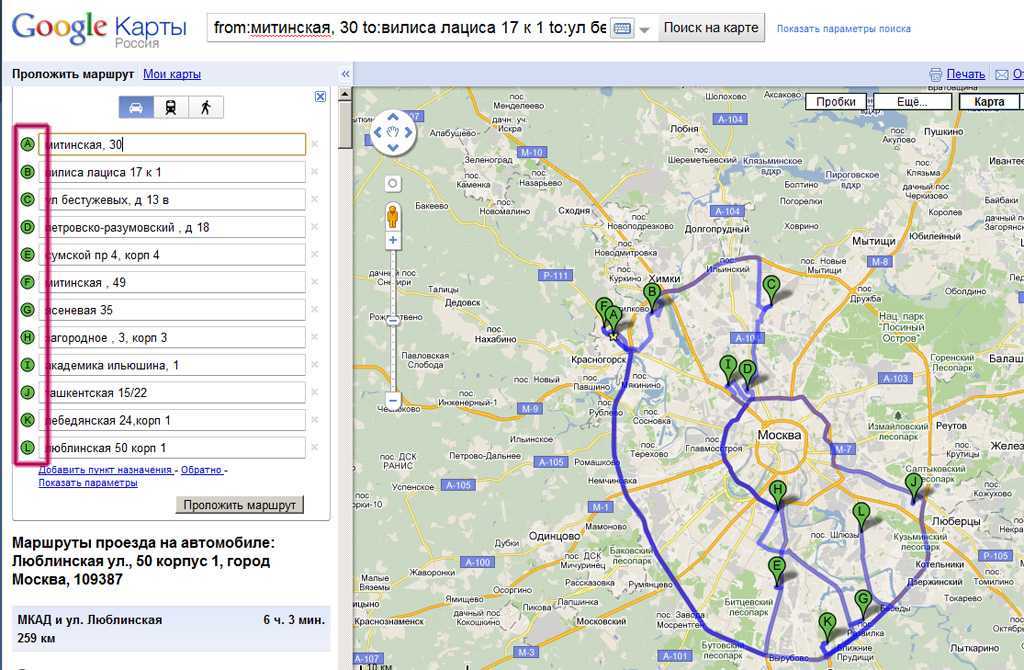 Жмем правой кнопкой мышки в первой точке и из выпадающего меню выбираем «Измерить расстояние»:
Жмем правой кнопкой мышки в первой точке и из выпадающего меню выбираем «Измерить расстояние»:
После этого на карте появится метка первой точки:
На этом можно не останавливаться, а добавлять другие путевые точки, причем рядом с последней точкой будет указано общее расстояние:
Измерение расстояния на картах Гугл производится по прямой, но т.к. карта это двухмерное представление земного шара, то при измерении больших расстояний линия будет отображаться изогнутой, при этом это будет наикратчайшее расстояние между точками:
Яндекс.Карты — один из популярных онлайн-сервисов компании Яндекс, предоставляющий всю необходимую информацию о местах, дорогах, расположении различных объектов и прочем. В его функциональность входит не только показ самой основной информации, он позволяет проложить маршрут и измерить расстояние от одной точки до другой, самостоятельно задавая траекторию движения. Именно об измерении расстояния и пойдет речь в нашем сегодняшнем материале.
Сервис Яндекс.Карты доступен к использованию как на сайте, в качестве полной компьютерной версии, так и через мобильное приложение, где присутствует множество своих особенностей и различий. Давайте поочередно рассмотрим два этих варианта, чтобы у всех пользователей больше не осталось вопросов по данной теме и все смогли справиться с поставленной задачей.
Способ 1: Полная версия сайта
Далее вы увидите, из-за какой функции следует использовать именно полную версию сайта, поскольку данный инструмент просто отсутствует в мобильном приложении. Полностью прочитайте представленное ниже руководство, чтобы детально изучить рассмотренную возможность — это позволит в полной мере задействовать ее.
- Откройте главную страницу сайта Яндекс, перейдя по указанной выше ссылке. Там перейдите в раздел «Карты» .
- Здесь вы можете сразу же отыскать место, расстояние до которого хотите измерить, введя данные в поисковую строку.
- Если расстояние будет считаться только на основе двух точек, проще просто проложить маршрут, выбрав один из способов передвижения.
 Детальнее об этом читайте в другом нашем материале по следующей ссылке.
Детальнее об этом читайте в другом нашем материале по следующей ссылке. - Теперь перейдем непосредственно к тому инструменту, о котором мы упомянули выше. Называется он «Линейка» и позволяет начертить абсолютно любой маршрут с любым количеством точек. Активируйте его, кликнув по соответствующей кнопке.
- После нажмите левой кнопкой мыши на одном из мест, чтобы создать первую точку. Она будет выделена характерным кругом.
- Создайте неограниченное количество точек до конечного пункта, используя разные линии для поворотов и других деталей. Если вы создали одну большую линию и нужно изменить ее, добавив точку, просто нажмите на необходимой части фрагмента и переместите его в требуемое место.
- Как вы можете наблюдать на скриншоте, длина линии ограничивается лишь самой картой, а на конечной точке всегда отображается расстояние в километрах или метрах.
Теперь вы знаете о том, как измерять расстояние в полной версии рассматриваемого сервиса.
Способ 2: Мобильное приложение
К сожалению, в мобильном приложении Яндекс.Карты отсутствует функция «Линейка» , что вызывает некоторые сложности при попытке вычислить расстояние. Сделать это можно только так, как это показано в следующей инструкции.
Как видите, функциональность мобильного приложения Яндекс.Карты достаточно скудная в плане измерения расстояния, поэтому лучше всего сделать это с помощью полной версии сайта. Выше вы были ознакомлены с пошаговым выполнением этой операции, поэтому с ней не должно возникнуть никаких сложностей.
Поиск карты города, села, области или страны
Позволяет: изменять масштаб; измерять расстояния ; переключать режимы отображения — схема, вид со спутника, гибрид. Применяется механизм Yandex-карт , он содержит: районы, названия улиц, номера домов и др. объекты городов и крупных сел, позволяет выполнять
 ), например: «ул. Ленина 3», «гостиницы Линейка» и т.п.
), например: «ул. Ленина 3», «гостиницы Линейка» и т.п.Если Вы что-то не нашли, попробуйте раздел спутниковая карта Google: Линейка или векторную карту от OpenStreetMap: Линейка .
Ссылку на выбранный Вами объект на карте можно отправить по e-mail, icq, sms или разместить на сайте. Например, что бы показать место встречи, адрес доставки, расположение магазина, кинотеатра, вокзала и т.п.: совместите объект с маркером в центре карты, скопируйте ссылку слева над картой и отправте адресату — по маркеру в центре, он определит указанное Вами место.
Для изменения масштаба используйте колесо прокрутки «мыши», ползунок «+ -» слева, или кнопку «Увеличить» в левом верхнем углу карты; чтобы посмотреть вид со спутника или народную карту — выберите соответстующий пункт меню в правом верхнем углу; что бы измерить расстояние — щелкните линейку справа внизу и наносите точки на карте.
Нижегородская область — Линейка: интерактивная карта от Яндекс. Векторная схема и фото со спутника — с улицами и домами, дорогами, адресным поиском и прокладкой маршрутов, измерением расстояний, возможностью получить ссылку на выбранный объек на карте — что бы отправить адресату или разместить на сайте.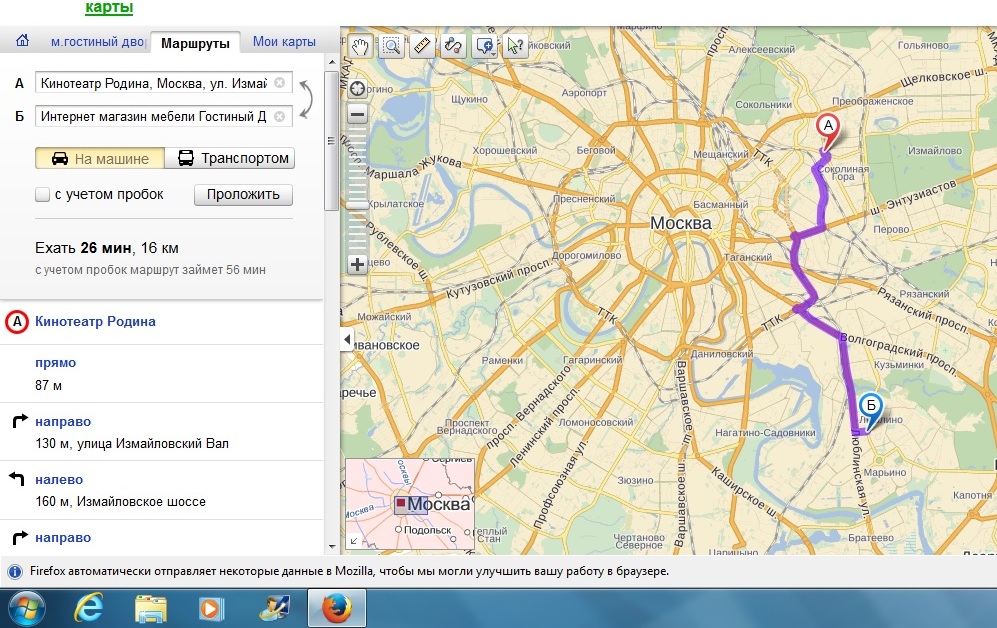
Создать маршрут — Яндекс Карты. Справка
- Настройка маршрута
- Изменение маршрута
На Яндекс Картах вы можете строить и настраивать оптимальные маршруты и выбирать удобный для вас вид транспорта.
Нажмите на карту или Маршрут в карточке места.
В боковом меню введите начальную (откуда) и конечную (до) точки.
Вы можете:
Введите адрес вручную.
Выберите точки на карте.
Укажите координаты.
Использовать данные о местоположении. Для этого нажмите От → Использовать мое местоположение.
Используйте свой домашний или рабочий адрес из Мои места. Для этого нажмите От или Кому и выберите адрес.
При необходимости вы можете изменить точки маршрута. Для этого нажмите на адрес и отредактируйте его.
Вы увидите варианты маршрута в боковом меню и на карте.
 Первый вариант в списке — лучший маршрут по текущим данным Яндекс Карт.
Первый вариант в списке — лучший маршрут по текущим данным Яндекс Карт.На карте маршрут отображается так:
Для автомобилей, такси и наземного общественного транспорта — линия цветом, отражающим дорожную обстановку на маршруте.
Для метро — линия цвета линии метро.
Для пешеходных маршрутов — фиолетовый пунктир.
Для велосипедного маршрута — зеленая линия или синяя, если едете по автомобильной дороге.
Выберите тип маршрута: на автомобиле, пешком, на велосипеде, на скутере, на общественном транспорте или на такси.
Для этого щелкните соответствующий значок.
Создатель маршрута работает со всеми видами общественного транспорта, которые курсируют в черте города.
Пешеходные маршруты доступны в России, Украине, Беларуси и Казахстане.
Выберите вариант маршрута.
Для этого щелкните маршрут в списке или линию маршрута на карте.

Чтобы просмотреть подробные сведения о автомобильном маршруте или маршруте общественного транспорта, нажмите «Подробности» в боковом меню.
Чтобы отправить выбранный маршрут на ваше мобильное устройство, нажмите Отправить.
- Изменение направления маршрута
Чтобы поменять местами начальную и конечную точки маршрута, щелкните между точками.
- Добавление точек к маршруту
Вы можете добавить к маршруту до восьми точек.
Для этого выполните следующие действия:
В боковом меню нажмите Добавить путевую точку.
Установить новую точку.
Чтобы поменять точки маршрута, нажмите и перетащите адрес туда, где он должен быть. Маршрут будет сброшен автоматически.
Чтобы удалить точку, наведите курсор на точку, которую хотите удалить. Нажмите , и маршрут будет сброшен:
- Оптимизация маршрута
Вы можете автоматически оптимизировать маршрут, если:
Это пешеходный, автомобильный или общественный транспортный маршрут.

Состоит из 4 или более точек.
Для этого нажмите Оптимизировать в боковом меню.
Точки вашего маршрута останутся прежними, но их порядок может измениться.
- Изменение маршрута движения
Вы можете изменить маршрут движения. Выберите предпочтительный вариант вождения:
Выберите точку на маршруте, которую вы хотите переместить, и щелкните ее.
Удерживая левую кнопку мыши, перетащите точку туда, куда нужно. Маршрут будет сброшен автоматически.
Чтобы удалить дополнительную точку, дважды щелкните по ней.
Связаться со службой поддержки
3.3. Дороги — Редактор Яндекс Карт. Справка
К объектам категории «Дороги» относятся:
Все автомобильные дороги от автомобильных дорог федерального значения и международных дорог до проездов внутри дворов и сельских дорог.
Велосипедные и пешеходные дорожки.

Дороги в Редакторе карт Яндекса — это составные линейные объекты, которые не рисуются на карте, а составляются из участков дороги, каждый из которых рисуется отдельно и ему присваиваются отдельные атрибуты (подробнее см. в разделе 3.3.2. Правила атрибуции разделов).
Существуют два связанных компонента правил рисования и добавления атрибутов к дорожным сетям:
Правила рисования и добавления атрибутов к участкам дороги.
Участок дороги — это наименьший элемент дорожной сети. Он может быть прямым или изогнутым и иметь начальную и конечную точки.
Начальной и конечной точками участка дороги являются точки, где:
Дороги пересекаются (в том числе расположенные на разных уровнях, например, когда дорога на мосту проходит над другой дорогой или дорога в туннеле проходит под другой один)
Дороги пересекаются с другими объектами (железными дорогами, реками и т. д.) или эти пересечения влияют на функционирование дорожной сети (например, на железнодорожном переезде)
Значения одной из характеристик (атрибутов) объекта изменен участок дороги (см.
 Раздел 3.3.2. Правила отнесения участков).
Раздел 3.3.2. Правила отнесения участков).
Дополнительную информацию см. в разделах:
- 2.6.1.1. Рисование простых линейных элементов, 2.8. Круглые линейные и многоугольные изделия
- 3.3.1. Правила рисования дорог и участков дорог;
- 3.3.2. Правила атрибуции разделов.
Правила отрисовки и добавления атрибутов к дорогам.
Дополнительную информацию см. в разделах:
- 2.6.2. Составные линейные объекты;
- 3.3.3. Правила атрибутов дороги.
Некоторые атрибуты дороги (в частности, название и класс) вводятся и редактируются при добавлении атрибутов к участку дороги. Вы также можете отредактировать имя позже на панели атрибутов самой дороги.
При рисовании соединительных элементов дороги начальная и конечная точки каждой пары (или нескольких) элементов дороги образуют объекты Пересечение. Перекрестки создаются автоматически в процессе рендеринга сегментов дорог (на рисунке обозначены синими стрелками):
Перекрестки позволяют вносить определенные коррективы в дорожную сеть. Для получения дополнительной информации см. Раздел 2.9. Перекрестки.
Для получения дополнительной информации см. Раздел 2.9. Перекрестки.
Кроме того, дорожные знаки, светофоры и камеры контроля скорости могут быть привязаны к перекресткам.
Внимание.
Будьте осторожны при рисовании дорог. Сеть дорог используется для установки маршрутов, поэтому ошибки рисования могут привести к ошибкам маршрутизации.
Дорога обычно является геометрически единым (связным) объектом. Конечно, из этого правила есть исключения: на дороге могут быть разрывы или одна дорога может состоять из нескольких отделенных друг от друга участков (хотя длина этого разделения обычно не превышает двух километров).
Например, Флотская улица в Москве состоит из двух таких участков (она разделена на участки Онежской и Солнечногорской улицами:
Дорога включает только те участки, которые официально являются частью этой дороги. Проезды внутри дворов или между кварталами в сельских населенных пунктах, официально не являющиеся частью дорог, на карте не включаются в состав дорог.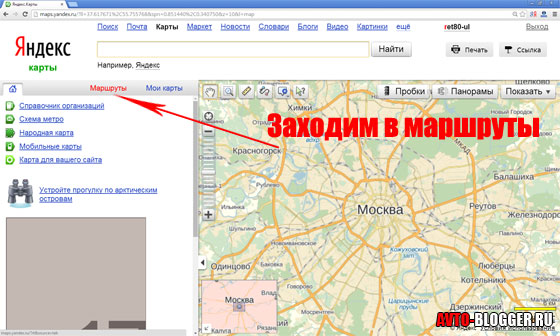



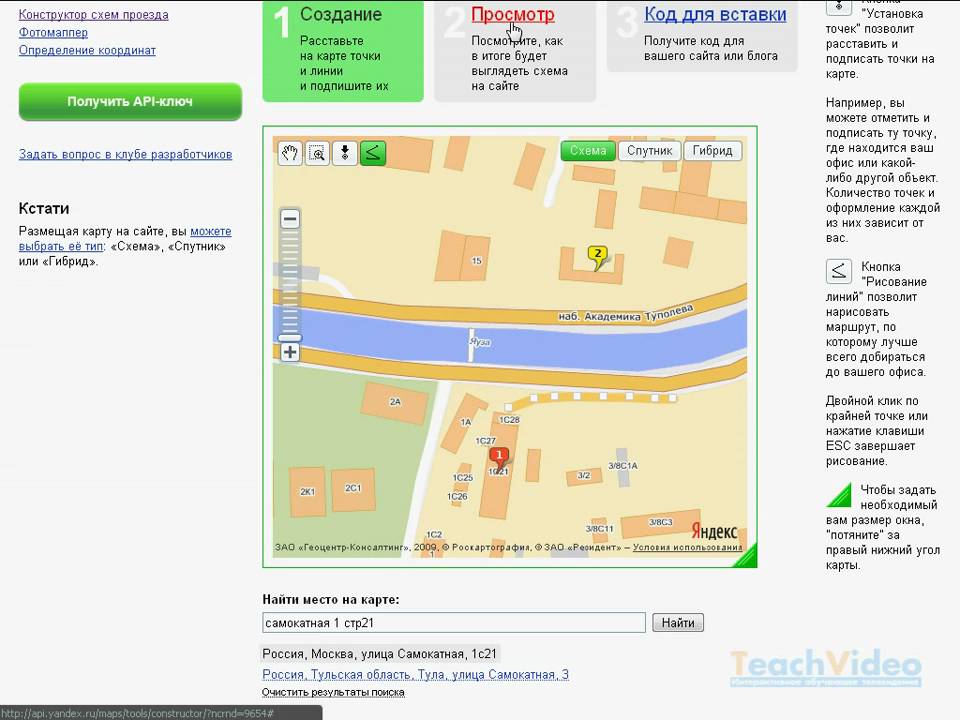 Соответственно, инструментарий поможет с созданием карты «Яндекс» и позволит изобразить те фрагменты и детали, которые понадобились в текущий момент.
Соответственно, инструментарий поможет с созданием карты «Яндекс» и позволит изобразить те фрагменты и детали, которые понадобились в текущий момент.
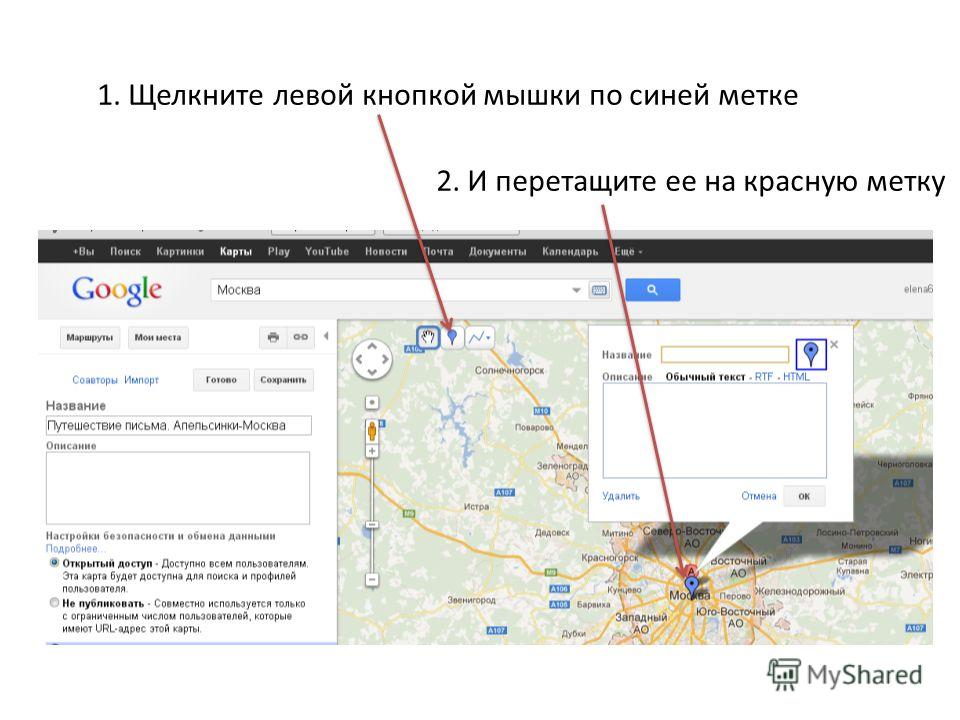 Детальнее об этом читайте в другом нашем материале по следующей ссылке.
Детальнее об этом читайте в другом нашем материале по следующей ссылке.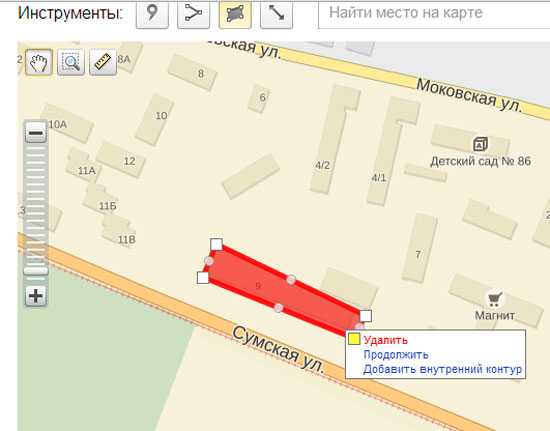 Первый вариант в списке — лучший маршрут по текущим данным Яндекс Карт.
Первый вариант в списке — лучший маршрут по текущим данным Яндекс Карт.
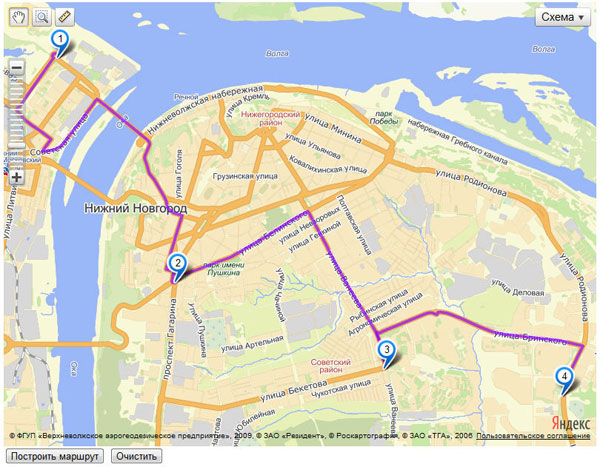

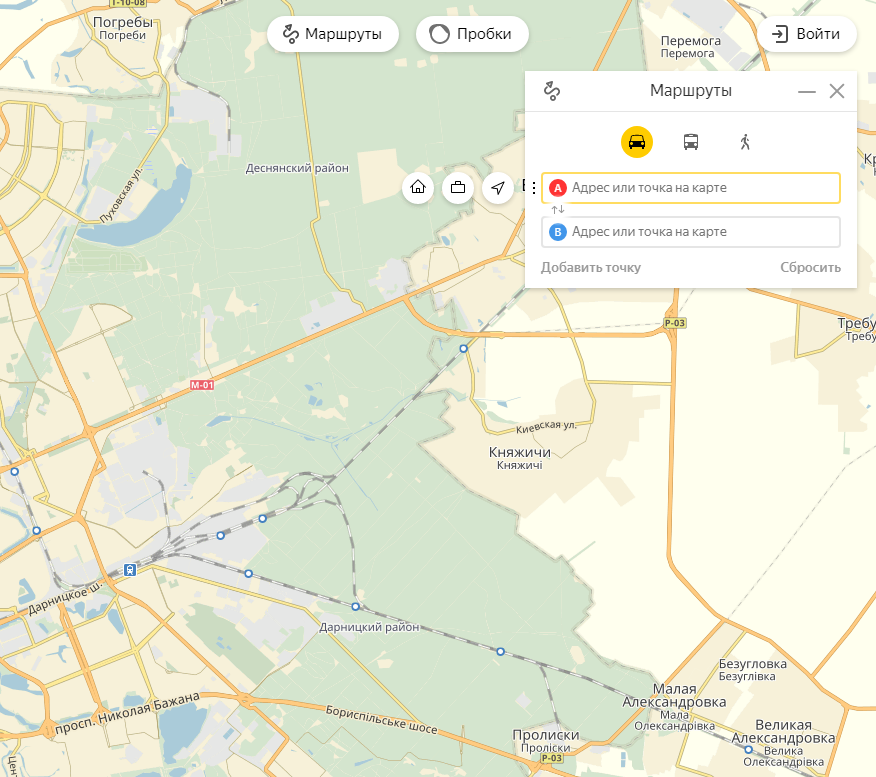 Раздел 3.3.2. Правила отнесения участков).
Раздел 3.3.2. Правила отнесения участков).